תקן את Galaxy Tab A לא נדלק
Miscellanea / / November 28, 2021
לפעמים Samsung Galaxy A שלך לא נדלק גם אם הוא טעון במלואו. אם גם אתם מתמודדים עם אותה בעיה, מאמר זה יעזור לכם. אנו מביאים מדריך מושלם שיעזור לך לתקן את סמסונג גלקסי A לא יפעיל את הבעיה. עליך לקרוא עד הסוף כדי ללמוד טריקים שונים שיעזרו לך בזמן השימוש בו.
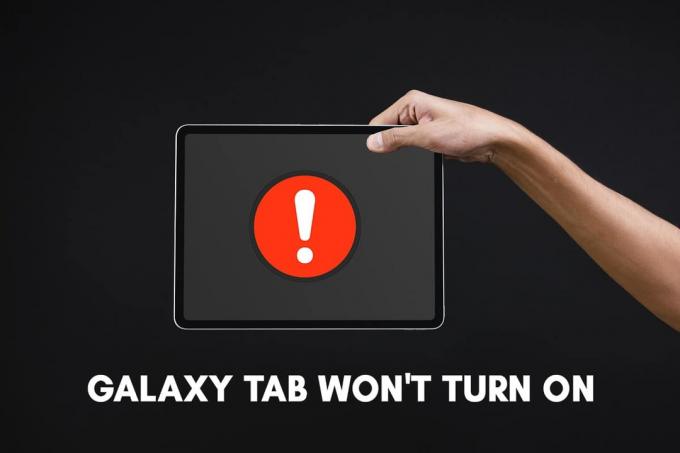
תוכן
- כיצד לתקן את Galaxy Tab A לא נדלק
- שיטה 1: טען את Samsung Galaxy Tab A שלך
- שיטה 2: נסה אביזרי טעינה אחרים
- שיטה 3: יציאת טעינה לא תקינה
- שיטה 4: תקלות בחומרה
- שיטה 5: הפעל מחדש את המכשיר שלך
- שיטה 6: אתחול במצב בטוח
- שיטה 7: איפוס להגדרות היצרן של Samsung Galaxy Tab A
- שיטה 8: מחק את מחיצת המטמון במצב שחזור
- שיטה 9: בקר במרכז השירות
כיצד לתקן את Galaxy Tab A לא נדלק
שיטה 1: טען את Samsung Galaxy Tab A שלך
ייתכן ש-Samsung Galaxy Tab A שלך לא יופעל אם הוא לא טעון מספיק. לָכֵן,
1. לְחַבֵּר Samsung Galaxy Tab A למטען שלה.
2. ודא שהמכשיר שלך מאוחסן מספיק כוח כדי להפעיל מחדש את המכשיר.
3. לחכות ל חצי שעה לפני השימוש בו שוב.
4. חבר את המתאם שלך עם כבל אחר ותנסה להטעין אותו. טקטיקה זו תפתור בעיות הנגרמות מכבל שבור או פגום.
5. נסה להטעין את Samsung Galaxy Tab A שלך על ידי חיבור כבל ה-USB עם
מַחשֵׁב. תהליך זה ידוע בתור מטען הטפטוף. תהליך זה איטי אך ימנע בעיות טעינה עם המתאם שלו.הערה: אם לחצן ההפעלה פגום או לא תקין, לחץ לחיצה ארוכה על הגברת עוצמת הקול + עוצמת הקול + הפעלה לחצנים בו זמנית כדי להפעיל את Samsung Galaxy Tab A שלך.
שיטה 2: נסה אביזרי טעינה אחרים
אם ה-Samsung Galaxy Tab A שלך לא נדלק, אפילו לאחר 30 דקות של טעינה, ייתכנו בעיות עם אביזרי הטעינה.

1. ודא שהמתאם וכבל ה-USB תקינים תנאי עבודה.
2. בדוק אם יש בעיה עם המתאם או הכבל שלך על ידי ניסיון בשיטת האביזרים החדשה של Samsung.
3. חבר את המכשיר באמצעות א כבל/מתאם חדש ולהטעין אותו.
4. המתן עד שהסוללה תהיה טעון לחלוטין ולאחר מכן הפעל את המכשיר שלך.
שיטה 3: יציאת טעינה לא תקינה
Samsung Galaxy Tab A שלך לא יופעל אם המכשיר שלך לא נטען לרמות אופטימליות. הסיבה הנפוצה ביותר עשויה להיות שפתח הטעינה פגום או נתקע על ידי עצמים זרים כמו לכלוך, אבק, חלודה או מוך. זה יוביל ללא בעיות טעינה/טעינה איטית ויגרום למכשיר הסמסונג שלך לא להפעיל שוב. כך תבדוק אם יש בעיות ביציאת הטעינה:
1. לְנַתֵחַ יציאת הטעינה בעזרת מכשיר מגדלת כלשהו.
2. אם אתה מוצא אבק, לכלוך, חלודה או מוך ביציאת הטעינה, פוצץ אותם מהמכשיר בעזרת אוויר דחוס.
3. בדוק אם ליציאה יש סיכה כפופה או פגומה. אם כן, בקר במרכז השירות של סמסונג כדי לבדוק זאת.
קרא גם:תקן שגיאת מצלמה נכשלה בסמסונג גלקסי
שיטה 4: תקלות בחומרה
ה-Galaxy Tab A שלך לא יופעל אם הוא מתמודד עם בעיות הקשורות לחומרה. זה עלול לקרות כאשר אתה נופל בטעות ופוגע בטאב שלך. אתה יכול לבצע את הבדיקות הבאות כדי לשלול בעיות כאלה:

1. לבדוק ל שריטות או סימנים פגומים בחומרה שלך.
2. אם אתה מוצא נזק לחומרה, נסה ליצור קשר עם מרכז התמיכה של סמסונג קרוב אליך.
אם ה-Samsung Galaxy Tab A שלך לא פגום פיזית, וניסית אביזרי טעינה שונים, אתה יכול ליישם כל שיטות מצליחות לתקן Galaxy Tab A לא יפעיל את הבעיה.
שיטה 5: הפעל מחדש את המכשיר שלך
כאשר Samsung Galaxy Tab A קופא או לא נדלק, הדרך הטובה ביותר לתקן את זה היא לאתחל אותו. בצע את ההוראות המפורטות להלן כדי לעשות זאת:
1. סובב את Samsung Galaxy Tab A למצב OFF על ידי החזקת הלחצן בו-זמנית הפעלה + הפחתת עוצמת הקול כפתורים בו זמנית.
2. פַּעַם מצב אתחול תחזוקה מופיע על המסך, שחרר את הכפתורים והמתן זמן מה.
3. כעת, בחר את אתחול רגיל אוֹפְּצִיָה.
הערה: אתה יכול להשתמש בלחצני עוצמת הקול כדי לנווט בין האפשרויות ובלחצן ההפעלה כדי לבחור מבין אפשרויות אלה.
כעת, האתחול מחדש של Samsung Galaxy Tab A הושלם, והוא אמור להידלק.
שיטה 6: אתחול במצב בטוח
אם שום דבר לא עובד, נסה לאתחל את המכשיר שלך למצב בטוח. כאשר מערכת ההפעלה נמצאת במצב בטוח, כל התכונות הנוספות מושבתות. רק הפונקציות העיקריות נמצאות במצב פעיל. במילים פשוטות, אתה יכול לגשת רק לאותם אפליקציות ותכונות מובנות, כלומר, כאשר קנית את הטלפון בהתחלה.
אם המכשיר שלך נכנס למצב בטוח לאחר האתחול, זה אומר שלמכשיר שלך יש בעיה עם יישומי צד שלישי המותקנים במכשיר שלך.
1. כיבוי Samsung Galaxy Tab A שלך. המכשיר שאיתו אתה מתמודד עם הבעיה.
2. לחץ והחזק את כוח +להנמיך קול לחצני עד שיופיע לוגו המכשיר על המסך.
3. כאשר הסמל Samsung Galaxy Tab A מופיע במכשיר, שחרר את הסמל כּוֹחַ לחצן אך המשך ללחוץ על כפתור עוצמת הקול.
4. עשה זאת עד מצב בטוח מופיע על המסך. עכשיו, עזוב את להנמיך קול לַחְצָן.
הערה: זה ייקח כמעט 45 שניות כדי להציג את מצב בטוח אפשרות בתחתית המסך.
5. המכשיר ייכנס כעת מצב בטוח.
6. כעת, הסר את ההתקנה של אפליקציות או תוכניות לא רצויות שלדעתך עשויות למנוע את הפעלת Samsung Galaxy Tab A שלך.
ה-Galaxy Tab A לא יידלק; הבעיה אמורה להיפתר עד עכשיו.
יציאה ממצב בטוח
הדרך הקלה ביותר לצאת ממצב בטוח היא על ידי הפעלה מחדש של המכשיר. זה עובד רוב הזמן ומחזיר את המכשיר שלך למצב רגיל. או שאתה יכול לבדוק ישירות אם המכשיר נמצא במצב בטוח או לא דרך לוח ההתראות. אתה יכול גם להשבית אותו מכאן כמו:
1. החלק למטה המסך מלמעלה. התראות ממערכת ההפעלה שלך, כל אתרי האינטרנט הרשומים ויישומים המותקנים מוצגות כאן.
2. לבדוק ל מצב בטוח הוֹדָעָה.
3. אם קיימת התראה במצב בטוח, הקש עליה כדי להשבית זה.
יש להעביר את המכשיר למצב רגיל כעת.
קרא גם:12 דרכים לתקן שהטלפון שלך לא ייטען כראוי
שיטה 7: איפוס להגדרות היצרן של Samsung Galaxy Tab A
איפוס להגדרות היצרן של Galaxy Tab A נעשה בדרך כלל כדי להסיר את כל הנתונים הקשורים למכשיר. לפיכך, המכשיר יצטרך התקנה מחדש של כל התוכנה לאחר מכן. זה גורם למכשיר לתפקד רענן כמו זה של חדש. זה מבוצע בדרך כלל כאשר תוכנת המכשיר מתעדכנת.
טאב גלקסי איפוס קשיח מבוצע בדרך כלל כאשר יש לשנות את הגדרות המכשיר עקב פונקציונליות לא תקינה. הוא מוחק את כל הזיכרון המאוחסן בחומרה ומעדכן אותו בגרסה העדכנית ביותר.
הערה: לאחר איפוס היצרן, כל הנתונים המשויכים למכשיר יימחקו. לכן, מומלץ לגבות את כל הקבצים לפני שאתם עוברים איפוס.
1. כיבוי הנייד שלך.
2. עכשיו, החזק את הגבר קול ו בית כפתורים יחד למשך זמן מה.
3. תוך כדי המשך שלב 2, לחץ והחזק את הלחצן כּוֹחַ גם כפתור.
4. המתן עד שיופיע Samsung Galaxy Tab A על המסך. ברגע שזה מופיע, לְשַׁחְרֵר כל הכפתורים.
5. מסך שחזור יופיע. בחר מחיקת מידע / איפוס מכשיר כפי שמוצג.
הערה: אתה יכול להשתמש בלחצני עוצמת הקול כדי לנווט בין האפשרויות ובלחצן ההפעלה כדי לבחור מבין אפשרויות אלה.
6. בֶּרֶז כן במסך הבא כפי שמסומן.
7. כעת, המתן עד שהמכשיר יתאפס. לאחר שתסיים, הקש מאתחל מערכת עכשיו.
איפוס היצרן של Samsung Galaxy Tab A יושלם לאחר שתסיים את כל השלבים שהוזכרו לעיל. אז המתן קצת, ואז תוכל להתחיל להשתמש בטלפון שלך.
שיטה 8: מחק את מחיצת המטמון במצב שחזור
ניתן למחוק את כל קבצי המטמון הקיימים במכשיר באמצעות אפשרות שנקראת מחק את מחיצת המטמון במצב שחזור. זה יעזור לפתור בעיות קלות במכשיר שלך, כולל Galaxy Tab A לא יפעיל את הבעיה. הנה איך לעשות את זה:
1. כּוֹחַכבוי המכשיר שלך.
2. לחץ והחזק את הפעלה + בית + הגברת עוצמת הקול כפתורים בו זמנית. זה מאתחל את המכשיר פנימה מצב שחזור.
3. כאן, הקש על מחק את מחיצת המטמון, המוצג למטה מחיקת מידע / איפוס מכשיר אוֹפְּצִיָה. עיין בשיטה הקודמת כדי ליישם זאת.
4. המתן להפעלה מחדש של מערכת ההפעלה ובדוק אם Samsung Galaxy Tab A מופעל.
קרא גם:9 סיבות מדוע סוללת הטלפון החכם שלך נטענת לאט
שיטה 9: בקר במרכז השירות
אם כל השיטות שהוזכרו לעיל לא מספקות לך פתרון עבור Samsung Galaxy Tab A לא יפעילו את הבעיה, נסה ליצור קשר עם מרכז השירות של סמסונג הסמוך ובקש עזרה.
מוּמלָץ:
- כיצד לאפס את יצרן Samsung Galaxy S6
- כיצד לתקן טעינה איטית באנדרואיד
- כיצד לאפס את Samsung Galaxy S8+
- כיצד פועלת הטעינה האלחוטית בסמסונג גלקסי S8/Note 8?
אנו מקווים שהמדריך הזה היה מועיל, והצלחת תיקון Galaxy Tab A לא יפעיל את הבעיה. ספר לנו איזו שיטה עבדה עבורך בצורה הטובה ביותר. אם יש לך שאלות/הערות כלשהן לגבי מאמר זה, אל תהסס להשאיר אותן בקטע ההערות.



